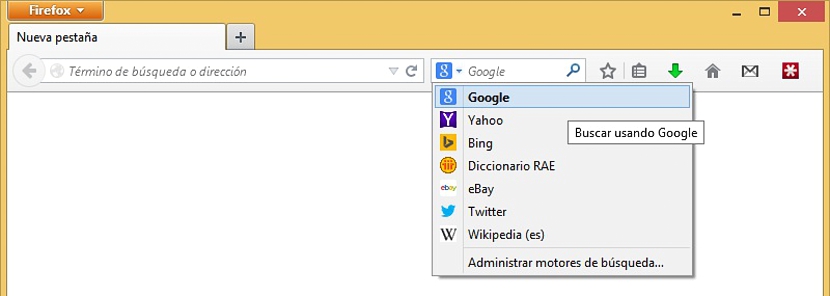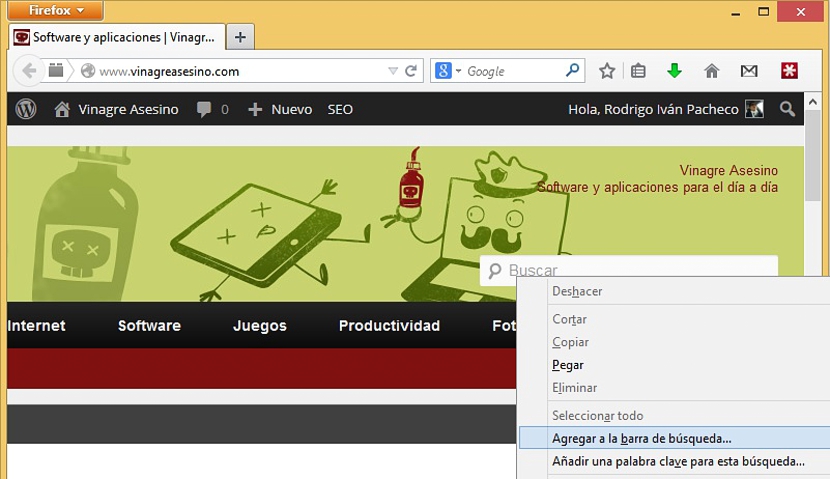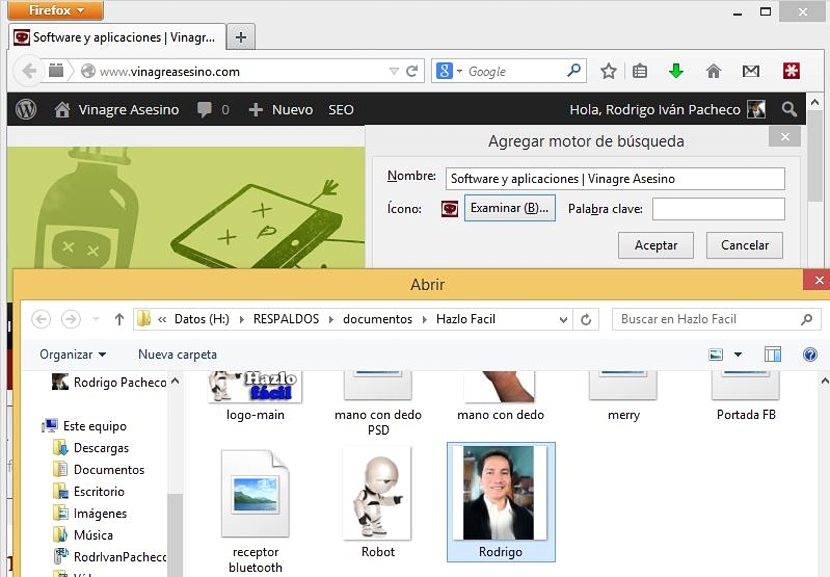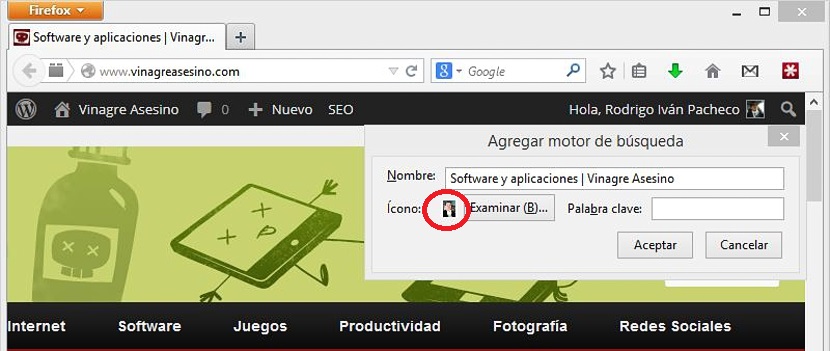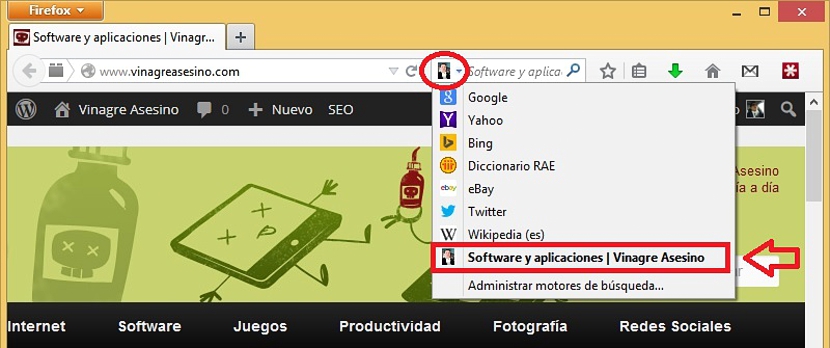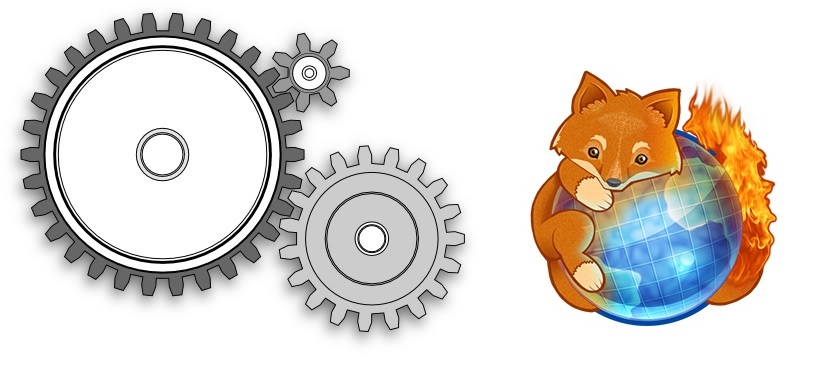
थर्ड पार्टी द्वारा विकसित किए गए कुछ प्लगइन्स की उपस्थिति के लिए धन्यवाद हमारे फ़ायरफ़ॉक्स खोज इंजन को अनुकूलित करने की संभावनाएं बहुत अधिक हैं। उदाहरण के लिए, आप इस इंटरनेट ब्राउजर के सर्च बार में अपनी फोटो कैसे लगाना चाहेंगे?
यह वह कार्य है जिसे अब हम अपने मोज़िला फ़ायरफ़ॉक्स ब्राउज़र के साथ निष्पादित करने का प्रयास करेंगे। ताकि आपको इस बात का थोड़ा स्पष्ट अंदाजा हो जाए कि हमने क्या करने का प्रस्ताव दिया है, पहली बार में हम सुझाव देते हैं कुछ पहलुओं की समीक्षा करें जिनमें यह ब्राउज़र हिस्सा है इंटरनेट से और बाद में, हम मोज़िला फ़ायरफ़ॉक्स में सर्च बार के इस अनुकूलन को प्राप्त करने के लिए निम्नलिखित चरणों का सुझाव देंगे।
फ़ायरफ़ॉक्स में सर्च बार द्वारा कब्जा किया गया स्थान क्या है?
यदि आप एक आगंतुक हैं जो लंबे समय से वेब पर हैं तो आपको पता चल जाएगा कि इंटरनेट ब्राउज़र के इंटरफ़ेस का हिस्सा प्रत्येक तत्व को कैसे पहचाना जाए। उनमें से कुछ के बीच कुछ अंतर हैं, कुछ ऐसा है आप मुख्य रूप से Google Chrome और फ़ायरफ़ॉक्स के बीच नोटिस कर पाएंगे। उनमें से पहला URL के साथ खोज बार के स्थान को एकीकृत करने के लिए आया है, जबकि मोज़िला फ़ायरफ़ॉक्स में इन 2 तत्वों को अलग-अलग रखा जाता है, जब तक कि आप जारी न रखें वह ट्यूटोरियल जिसमें हम दोनों वातावरणों को मिलाते हैं। अब हम वास्तव में जो रुचि रखते हैं वह ऊपरी दाहिने हिस्से में है, एक ऐसा स्थान जहां हम किसी भी विषय को लिख सकते हैं जिसे हमें खोज इंजन के भीतर जांचना होगा। यह वह वातावरण है जिसे हम अभी संशोधित करेंगे और हमें या आपकी रुचि के किसी फोटोग्राफ के साथ वैयक्तिकृत करेंगे।
हम वास्तव में फ़ायरफ़ॉक्स में इस खोज बार के साथ क्या करने जा रहे हैं?
चूंकि हमने उस स्थान और स्थान को पहचान लिया है जहां यह खोज बार मोज़िला फ़ायरफ़ॉक्स ब्राउज़र के भीतर स्थित है, अब इसके बजाय हम सुझाव देते हैं कि आप इस छोटे से स्थान को ले जाएं:
- के अंतरिक्ष में सिर फ़ायरफ़ॉक्स में बार खोजें।
- थोड़ा उल्टा तीर क्लिक करें।
इन 2 सरल परीक्षणों के साथ जो हमने सुझाए हैं, आप उपस्थिति की सूचना देने में सक्षम होंगे इस खोज बार के भीतर खोज इंजन को कॉन्फ़िगर किया गया है, वह स्थान जहां हम एक और इंजन जोड़ेंगे, जो कि इस समय हमारे द्वारा सुझाए गए अनुकूलन का कारण और उद्देश्य होगा। इसे प्राप्त करने के लिए, हम आवश्यक रूप से फ़ायरफ़ॉक्स रिपॉजिटरी में होस्ट किए गए ऐड-ऑन का उपयोग करेंगे, जिसे आप निम्न लिंक से डाउनलोड कर सकते हैं।
जिस प्लगइन का नाम है सर्च बार तुरंत ब्राउज़र को एकीकृत करेगा, अन्य समान के रूप में उसी के पुनः आरंभ की आवश्यकता नहीं है, जो आमतौर पर अनुरोध करते हैं।
मैं एक नया खोज इंजन कैसे बना सकता हूँ?
ठीक है, अगर हमने पहले से ही पिछले पैराग्राफ में सुझाए गए चरणों का पालन किया है, तो हम अपने प्राथमिक उद्देश्य की दिशा में काम करना शुरू करने के लिए तैयार होंगे। एक बार जब आप प्लगइन स्थापित कर लेते हैं जो हमने पहले प्रस्तावित किया था, तो अब आपको करना होगा ऐसी वेबसाइट पर जाएं जहां ऐसी खबरें हों जो आपके लिए हितकारी हों, जो इस नए व्यक्तिगत खोज इंजन को बनाने का लक्ष्य होगा; इसके लिए हम किसी भी वेब पेज के उपयोग का सुझाव देते हैं, हालांकि मनोरंजक कारणों से, हम साइट का उपयोग करेंगे सिरकासीनो.कॉम:
- ऐड-ऑन स्थापित के साथ हम vinagreasesino.com (या कोई अन्य जो आपकी रुचि का है) पर जाते हैं
- हम इस वेब पेज पर खोज स्थान की तलाश करते हैं।
- कुछ टाइप करने के बजाय, हम सही माउस बटन पर क्लिक करते हैं।
- एक संदर्भ मेनू दिखाई देगा।
- विकल्पों में से हम जो कहते हैं उसे चुनते हैं «खोज बार में जोड़ें"।
- एक छोटी सी पॉप-अप विंडो दिखाई देगी।
वहां हम इस वेब पेज की सामग्री पर कुछ टैग लिखते हैं (हमारे उदाहरण में, यह संबंधित क्षेत्र में सॉफ़्टवेयर, ट्रिक्स, ट्यूटोरियल हो सकता है) और यह भी, कि इस खोज इंजन का नाम क्या होगा।
एक छोटा सा अतिरिक्त विकल्प है जो हमें एक फोटो या छवि रखने के लिए कहता है, जिस पर क्लिक करने में सक्षम होना चाहिए उस साइट पर नेविगेट करें जहां यह तस्वीर मिली है और इस प्रकार, इस नए खोज इंजन का हिस्सा बनने के लिए इसे चुनें जिसे हम फ़ायरफ़ॉक्स के सर्च बार में रखेंगे।
इन सभी चरणों को पूरा करने के बाद हम उस ई को नोटिस कर पाएंगेn फ़ायरफ़ॉक्स की खोज पट्टी हमारी तस्वीर प्रकट होती हैसबसे महत्वपूर्ण बात यह है कि यह नया वातावरण जो हमने बनाया है, प्रदर्शन करता है। यह के रूप में काम करेगा vinagreasesino.com के लिए कस्टम खोज इंजन, जिसका अर्थ है कि यदि हम सॉफ़्टवेयर के बारे में एक विषय लिखते हैं, तो दिखाए गए परिणाम केवल उन लोगों के होंगे जो इस वेब पेज पर होस्ट किए गए हैं।